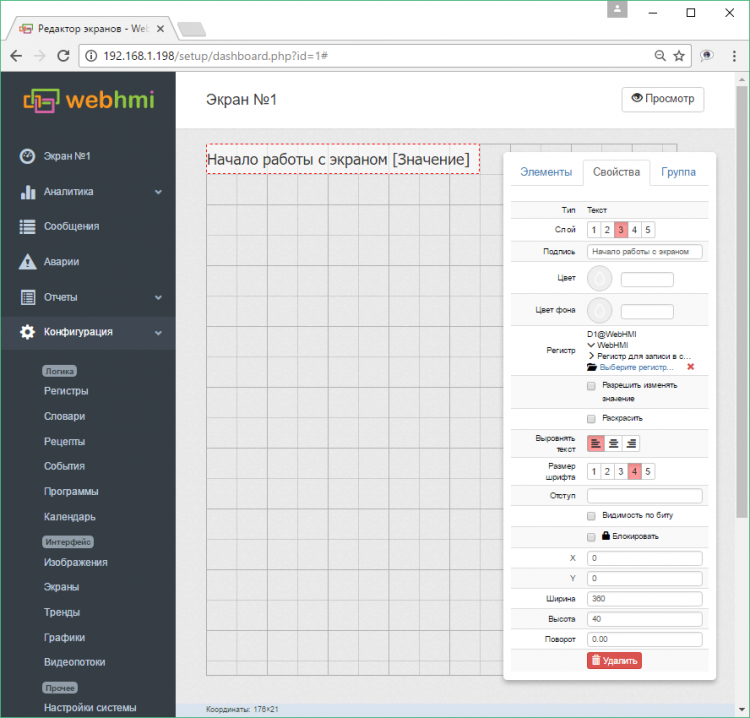Экраны — различия между версиями
| Строка 1: | Строка 1: | ||
| + | == Создание приборной панели == | ||
В WEBHMI приборные панели (Dashboards) являютcя аналогом экранов для операторских панелей или мнемосхем в SCADA системах. Можно создавать несколько приборных панелей, которые будут доступны после создания в меню '''Dashboards'''. Для примера создадим приборную панель "Приборная панель 1", использую п. меню '''Setup/Dashbards'''.<br> | В WEBHMI приборные панели (Dashboards) являютcя аналогом экранов для операторских панелей или мнемосхем в SCADA системах. Можно создавать несколько приборных панелей, которые будут доступны после создания в меню '''Dashboards'''. Для примера создадим приборную панель "Приборная панель 1", использую п. меню '''Setup/Dashbards'''.<br> | ||
[[Файл:Создать панель.png|750px]] | [[Файл:Создать панель.png|750px]] | ||
| Строка 6: | Строка 7: | ||
или так:<br> | или так:<br> | ||
[[Файл:Edit option 2.png|750px]]<br> <br> | [[Файл:Edit option 2.png|750px]]<br> <br> | ||
| + | Внешний вид новой панели в режиме редактирования:<br> | ||
| + | [[Файл:Empty dash.png|750px]]<br><br> | ||
После этого можно приступить к компоновке элементов визуализации на приборной панели. Доступны четыре типа элементов визуализации: | После этого можно приступить к компоновке элементов визуализации на приборной панели. Доступны четыре типа элементов визуализации: | ||
* текст | * текст | ||
| − | * | + | * датчики (столбиковый индикатор) |
| − | * | + | * изображения |
| − | * | + | * индикаторы |
| + | == Элементы текста == | ||
| + | Элементы текста позволяют разместить на поле приборной панели статический текст, либо значение регистра, либо составляющую их строку. | ||
| + | [[Файл:Текст редактирвоание .png|750px]] | ||
| + | |||
| + | == Датчики == | ||
| + | |||
| + | == Изображения == | ||
| + | |||
| + | == Индикаторы == | ||
Версия 09:16, 7 февраля 2015
Создание приборной панели
В WEBHMI приборные панели (Dashboards) являютcя аналогом экранов для операторских панелей или мнемосхем в SCADA системах. Можно создавать несколько приборных панелей, которые будут доступны после создания в меню Dashboards. Для примера создадим приборную панель "Приборная панель 1", использую п. меню Setup/Dashbards.
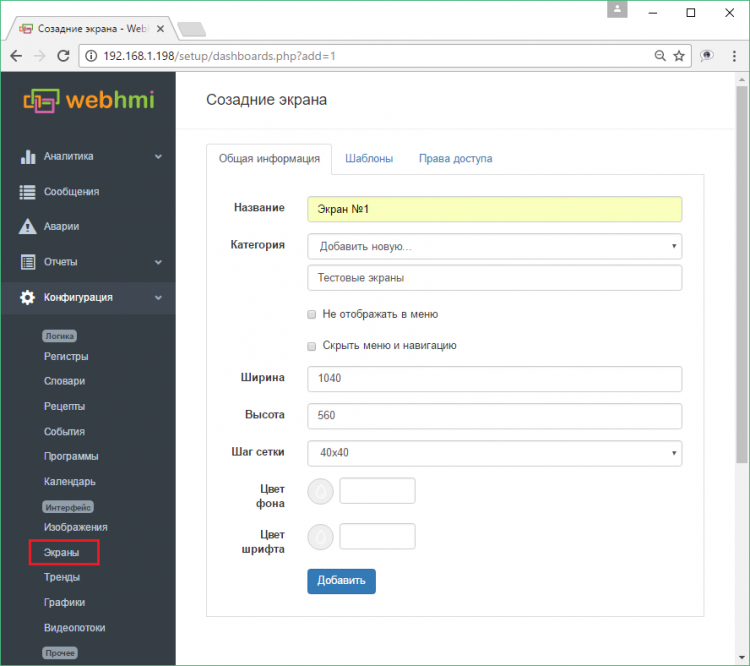
Перейти к редактированию панели можно двумя способами: нажав кнопку "Edit" в списке приборных панелей, либо нажав такую же кнопку, находясь на ее странице.
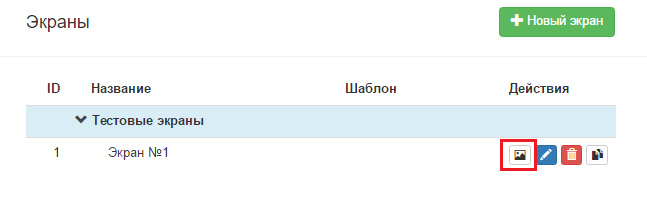
или так:
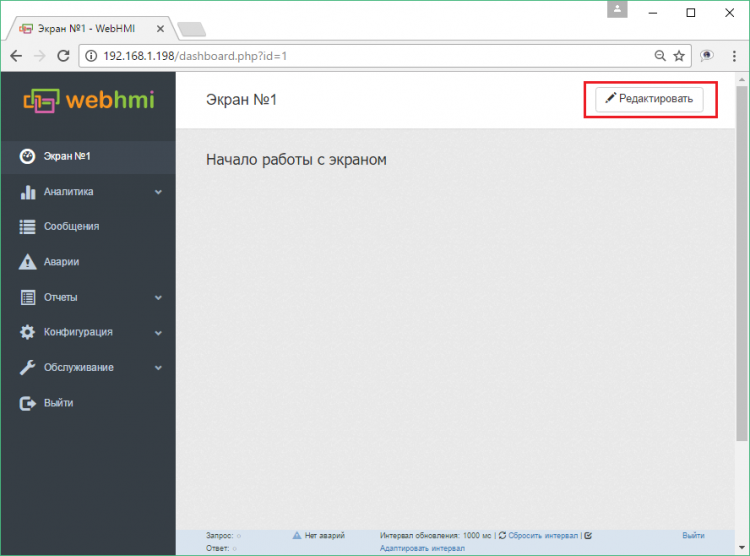
Внешний вид новой панели в режиме редактирования:
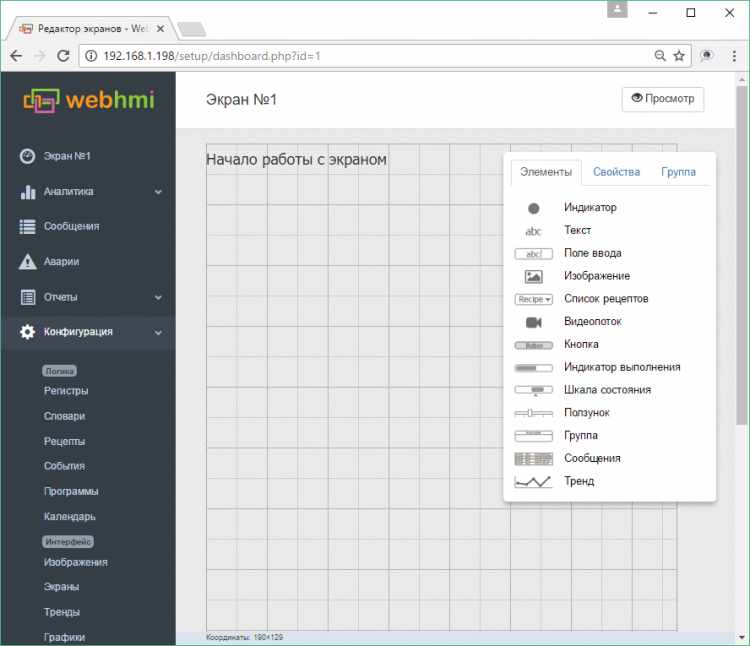
После этого можно приступить к компоновке элементов визуализации на приборной панели. Доступны четыре типа элементов визуализации:
- текст
- датчики (столбиковый индикатор)
- изображения
- индикаторы
Элементы текста
Элементы текста позволяют разместить на поле приборной панели статический текст, либо значение регистра, либо составляющую их строку.